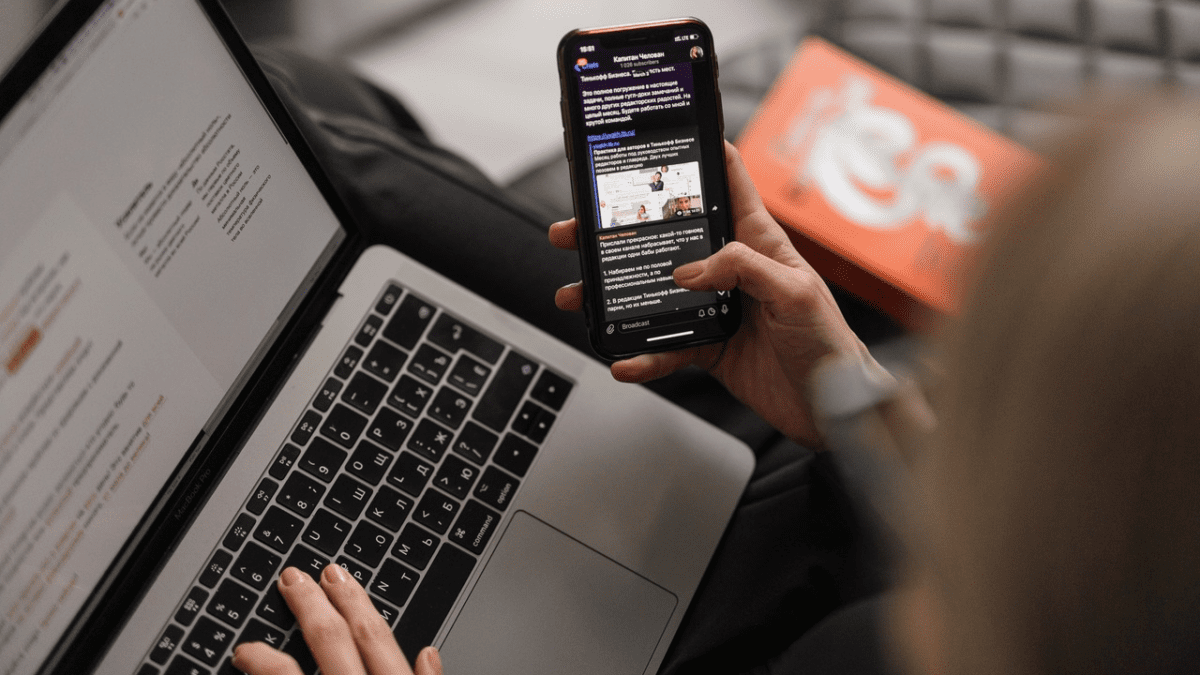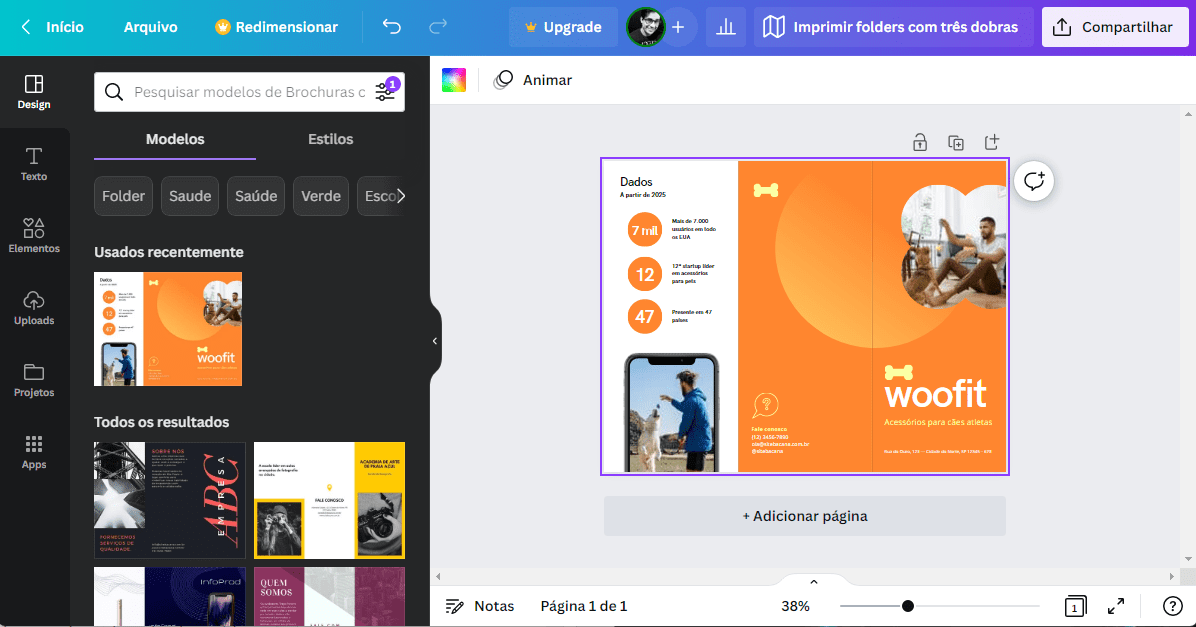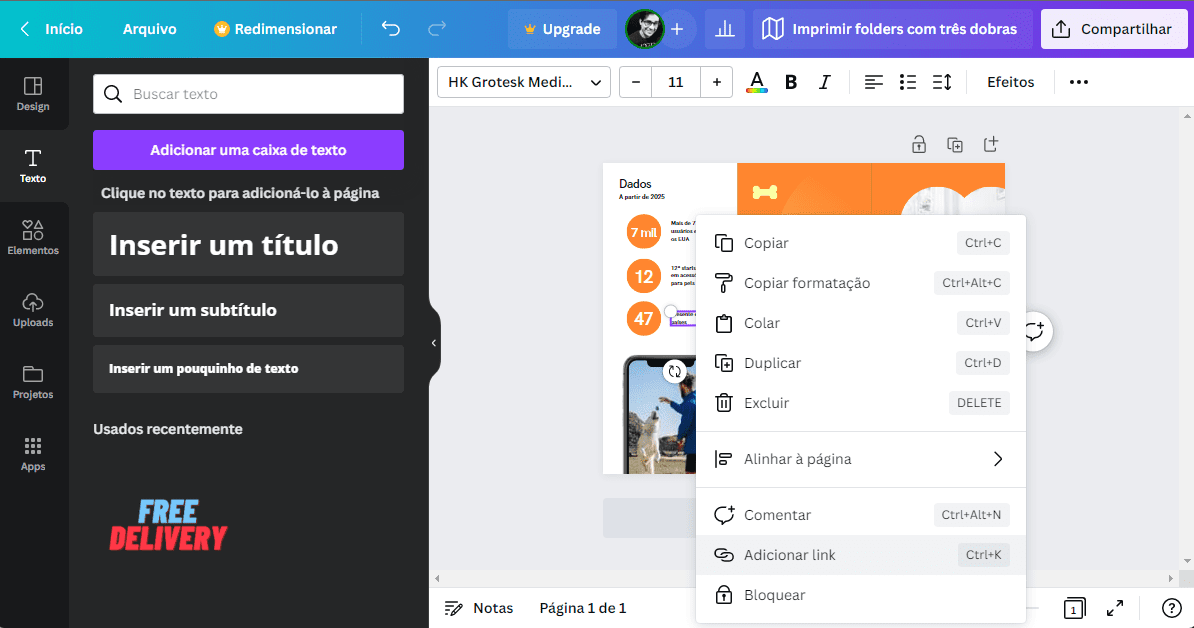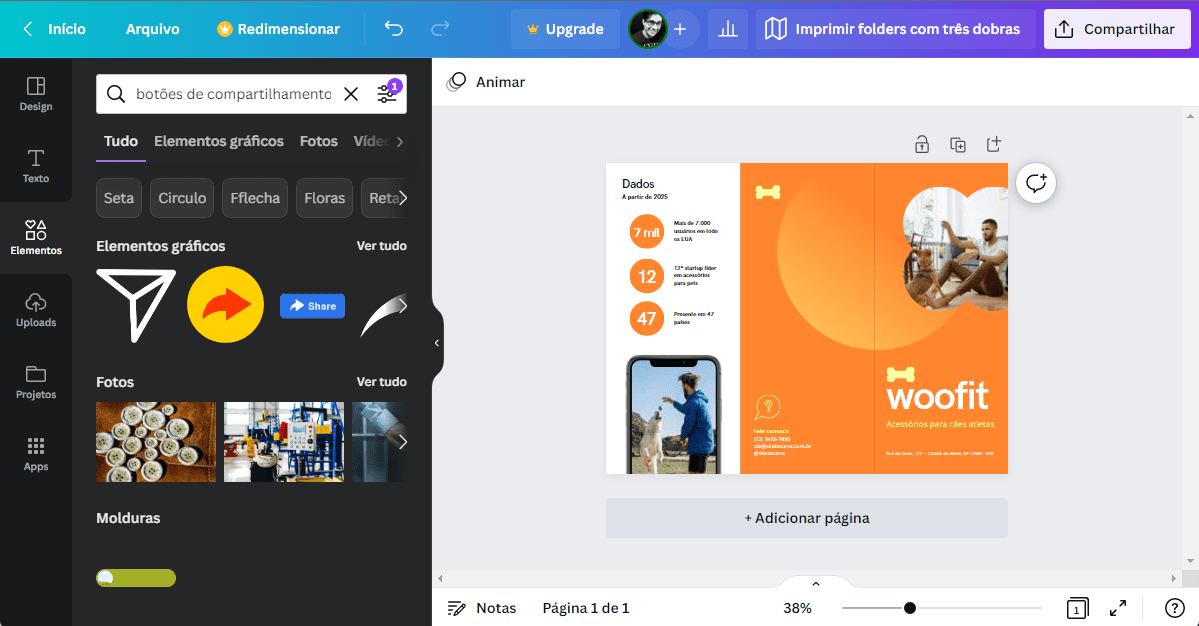As ferramentas online vieram para facilitar em muitos aspectos como trabalhamos hoje em dia. Dessa forma, fazer um folder digital interativo pode ser a sua melhor garantia de divulgação do seu trabalho na internet. Uma ferramenta muito famosa e gratuita onde você pode fazer isso é o Canva.
Como fazer um folder digital interativo
Criar um folder digital interativo pode parecer intimidador, mas com as ferramentas certas, é muito fácil. O Canva é uma plataforma de design online popular que pode ajudá-lo a criar um folder digital interativo em questão de minutos, bem como um cartão de visita digital interativo, que tem um processo bem parecido.
Agora, se você deseja economizar tempo e deixar que um agência de marketing digital faça o trabalho para você, a Naweb produz folders digitais, cartões de visita digitais interativos e trabalhos semelhantes, vale a pena pedir um orçamento.
Além disso, você pode utilizar a ferramenta para fazer outros meios de comunicação necessários para uma apresentação inicial, bem como fazer um cartão de visita.
A plataforma online do Canva possui inúmeros formatos de arquivos para você trabalhar, incluindo o tamanho ideal para fazer um folder digital interativo. Mas, você pode customizar o tamanho do seu projeto ao selecionar uma área de trabalho livre.
Seja qual for a sua necessidade, você terá os melhores recursos para fazer um folder digital interativo no Canva. Neste artigo, vamos guiá-lo passo a passo em como fazer um folder digital interativo no Canva.
- Primeiro, acesse a página inicial do Canva, clique sobre o botão “Entrar” na parte superior à direita para logar em sua conta. Se você ainda não tem uma conta no Canva, crie uma conta gratuita no site oficial. Para começar, basta inserir seu endereço de e-mail ou fazer login usando sua conta do Google, ou Facebook.
- Após logar em sua conta, clique sobre o botão “Criar um design” e escolha um modelo de folder. Na página inicial do Canva, também é possível selecionar o campo de pesquisa e escrever “Folder Digital” ou outros modelos de folder digital. Há muitos modelos diferentes para escolher e escolhemos a primeira opção para esse guia, então escolha um que se adapte às suas necessidades.
- Agora que você escolheu um modelo, é hora de fazer um folder digital interativo personalizado. O Canva tem uma interface fácil de usar que permite que você faça alterações em modelos prontos, desde as cores até as fontes. Você também pode adicionar suas próprias imagens, gráficos e ilustrações a partir da opção “Uploads” no painel a esquerda.

Imagem: Bruno/ Jornal Bits - Aqui é onde seu folder digital se torna interativo. Existem várias maneiras de adicionar elementos interativos ao seu folder digital, como links clicáveis, botões de compartilhamento de redes sociais, imagens interativas e muito mais.
- (opcional) Para adicionar um link, basta selecionar com o botão direito do mouse o texto ou imagem que você deseja tornar clicável e selecionar a opção de “Adicionar Link” na barra do menu de opções que surgiu sobre o item selecionado.

Imagem: Bruno/ Jornal Bits - (opcional) Agora, insira o URL que deseja que seu usuário seja direcionado e pronto!
- (opcional) Você também pode adicionar botões de compartilhamento de redes sociais para que seus usuários possam compartilhar facilmente seu folder digital com seus amigos e seguidores nas redes sociais. Para fazer isso, clique no ícone “Elementos” na barra de ferramentas superior e pesquise por “botões de compartilhamento de redes sociais”.

Imagem: Bruno/ Jornal Bits - Quando você terminar de personalizar o seu folder digital no Canva e adicionar elementos interativos, é hora de salvar e exportar seu trabalho. Clique no botão “Compartilhar” no canto superior à direita na barra de ferramentas e escolha a opção de compartilhar direto nas suas redes sociais, ou então, baixe o formato de arquivo que deseja exportar seu folder digital (PDF, PNG, JPG, etc.).
Pronto! Isso é tudo o que você deve fazer para saber como fazer um folder digital interativo.
Para mais informações e dicas como essa, clique sobre os links recomendados no começo desse artigo.